目录
使用Frp实现内网穿透
在没有公网IP的情况下,我们很难使用Windows自带的远程桌面,或者通过公网访问到我们主机的项目。使用Frp工具,可以帮助我们通过一台具有公网IP的服务器实现内网穿透。
服务器端配置过程
1. 下载Frp安装包
根据自己的系统选择对应的压缩包,下载地址:Frp GitHub
2. 上传并解压
将Frp安装包上传到指定文件夹并解压。
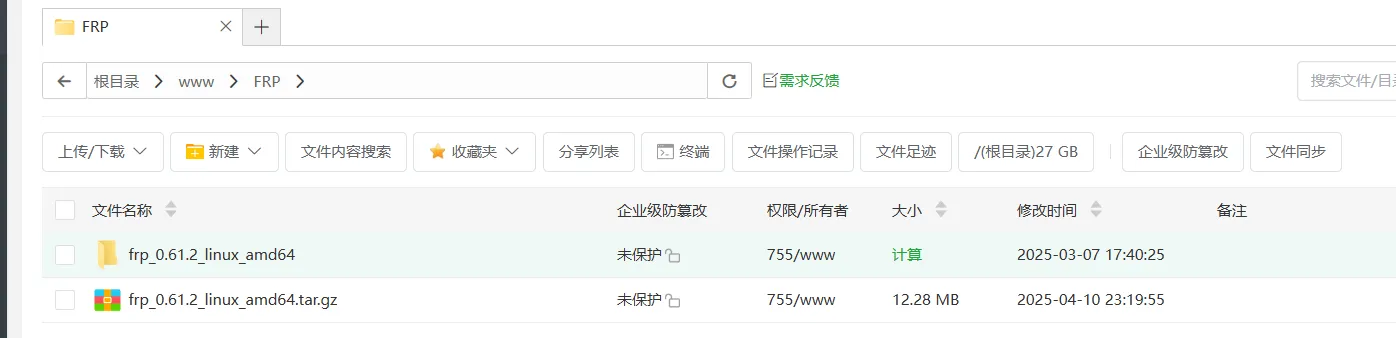
3. 修改配置文件
进入解压好的目录修改配置文件。
 修改
修改frps.toml文件,内容如下:
tomlbindPort = 15000 # 监听端口,可自行修改
auth.method = "token"
auth.token = "password" # 自行修改
webServer.addr = "0.0.0.0"
# web面板
webServer.port = 17000 # frp后台端口
webServer.user = "admin" # frp后台账号,自行修改
webServer.password = "password" # frp后台密码,自行修改
保存退出,将设置的端口号在系统内防火墙,和服务器控制台安全组放行。
4. 启动服务
bashfrps -c ./frps.toml
进入Frp后台验证是否配置成功。
服务器公网ip:17000
账号密码,端口号为web面板配置的。
toml# web面板
webServer.port = 17000 # frp后台端口
webServer.user = "admin" # frp后台账号,自行修改
webServer.password = "password" # frp后台密码,自行修改


客户端配置
1. 安装Frp桌面版
主机安装frcp-desktop,软件下载地址:Frp Desktop GitHub
根据自己的操作系统下载对应版本。安装好之后,在下载界面安装与服务端相同或者相近的版本。

2. 修改配置
服务器地址填自己的公网IP,服务器端口填配置的监听端口,令牌填入配置的密码。
 下方可以更改其他配置,修改好之后点击右上角保存。
下方可以更改其他配置,修改好之后点击右上角保存。

3. 添加代理
在添加代理界面添加代理,代理类型选择tcp,内网端口监听默认远程桌面端口3389,外网端口选择你想使用的端口(需要服务器端无其他服务占用,防火墙和安全组放行)。
点击保存。
 此时就可以通过公网IP+刚刚配置的外网端口进行远程桌面了。
此时就可以通过公网IP+刚刚配置的外网端口进行远程桌面了。
常见错误
- 服务器端口未放行
- 服务器端口被占用
- 主机远程连接端口未使用3389
- 主机未开启远程桌面
- 主机未放行3389端口
其他可能用到的命令
查找进程号
bashpgrep frps
结束进程
bashkill 1234
或者根据名称关闭进程
bashpkill frps
参考链接:CSDN文章
本文作者:ChiMing
本文链接:
版权声明:本博客所有文章除特别声明外,均采用 © 2024 [ChiMing的Blog]. 保留所有权利 许可协议。转载请注明出处!
目录